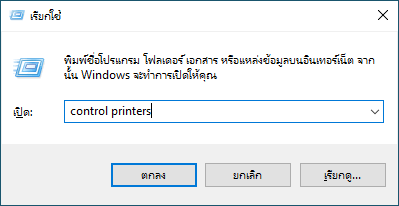หน้าหลัก > การแก้ไขปัญหา > ปัญหาเครือข่าย > หากคุณมีปัญหากับเครือข่ายของเครื่อง
หากคุณมีปัญหากับเครือข่ายของเครื่อง
ถ้าคุณคิดว่ามีปัญหากับเครื่องของคุณ ให้ตรวจสอบหัวข้อต่อไปนี้ คุณสามารถแก้ปัญหาส่วนใหญ่ได้ด้วยตนเอง
หากต้องการความช่วยเหลือเพิ่มเติม ไปที่หน้า คำถามที่พบบ่อย และการแก้ปัญหาเบื้องต้น ของรุ่นผลิตภัณฑ์ของคุณที่ support.brother.com/faqs
ฉันไม่สามารถกำหนดค่าการตั้งค่าเครือข่ายแบบไร้สายให้เสร็จสมบูรณ์ได้
ปิดเราเตอร์แบบไร้สายของคุณและเปิดใหม่ จากนั้นลองกำหนดการตั้งค่าเครือข่ายไร้สายใหม่อีกครั้ง ถ้าคุณไม่สามารถแก้ไขปัญหาได้ ให้ปฏิบัติตามคำแนะนำด้านล่างนี้:
ตรวจสอบปัญหาโดยใช้รายงาน WLAN
| สาเหตุ | การดำเนินการ | อินเตอร์เฟส |
|---|
| การตั้งค่าความปลอดภัย (SSID/คีย์เครือข่าย) ของคุณไม่ถูกต้อง |
| แบบไร้สาย |
| MAC แอดเดรสของเครื่อง Brother ของคุณไม่ได้รับการอนุญาต | ยืนยันว่าฟิลเตอร์อนุญาตให้ MAC แอดเดรสของเครื่อง Brother ของคุณใช้งานได้ | แบบไร้สาย |
| แอคเซสพอยต์แบบไร้สาย/เราเตอร์ของคุณ อยู่ในโหมดพรางตัว (ไม่กระจายสัญญาณ SSID) |
| แบบไร้สาย |
| เครื่องของคุณไม่รองรับแชนแนลปัจจุบันของจุดการเข้าถึงแบบไร้สาย/เราเตอร์ของคุณเมื่อคุณพยายามเชื่อมต่อเครื่องกับเครือข่าย Wi-Fi 5 GHz | เปลี่ยนแชนแนลบนจุดการเข้าถึงแบบไร้สาย/เราเตอร์ของคุณเป็นแชนแนลที่เครื่องรองรับ
| แบบไร้สาย |
| การตั้งค่าความปลอดภัย (SSID/รหัสผ่าน) ของคุณไม่ถูกต้อง |
| Wireless Direct |
| คุณกำลังใช้ Android™ 4.0 | ถ้าอุปกรณ์เคลื่อนที่ของคุณหลุดจากการเชื่อมต่อ (ประมาณหกนาทีหลังจากใช้ Wireless Direct) ให้ลองกำหนดค่าแบบกดปุ่มครั้งเดียวโดยใช้ WPS (แนะนำ) และตั้งค่าเครื่อง Brother เป็น Group Owner (เจ้าของกลุ่ม) | Wireless Direct |
| เครื่อง Brother ของคุณวางไกลจากอุปกรณ์เคลื่อนที่ของคุณมากเกินไป | เลื่อนเครื่อง Brother ของคุณให้ห่างจากอุปกรณ์เคลื่อนที่ประมาณ 3.3 ฟุต (1 เมตร) เมื่อคุณกำหนดการตั้งค่าเครือข่าย Wireless Direct | Wireless Direct |
| มีสิ่งกีดขวางบางอย่าง (ตัวอย่างเช่น ผนังหรือเฟอร์นิเจอร์) ระหว่างเครื่องและอุปกรณ์เคลื่อนที่ของคุณ | เลื่อนเครื่อง Brother ของคุณไปยังบริเวณที่ไม่มีสิ่งกีดขวาง | Wireless Direct |
| มีคอมพิวเตอร์แบบไร้สาย, อุปกรณ์ที่รองรับ Bluetooth®, เตาไมโครเวฟ หรือโทรศัพท์ไร้สายแบบดิจิตอลอยู่ใกล้เครื่อง Brother หรืออุปกรณ์เคลื่อนที่ | เลื่อนอุปกรณ์อื่นๆ ให้อยู่ห่างจากเครื่อง Brother หรืออุปกรณ์เคลื่อนที่ | Wireless Direct |
| คุณได้ตรวจสอบและลองทำทุกวิธีการข้างต้นแล้ว แต่เครื่อง Brother ของคุณยังคงไม่สามารถกำหนดค่า Wireless Direct ให้สมบูรณ์ได้ |
| Wireless Direct |
- สำหรับ Windows
-
ถ้าการเชื่อมต่อแบบไร้สายของคุณขัดข้อง และคุณได้ตรวจสอบและลองทำตามที่กล่าวไว้ข้างต้นแล้ว เราขอแนะนำให้ใช้ Network Connection Repair Tool
ในการติดตั้ง Network Connection Repair Tool ให้ไปที่หน้า ดาวน์โหลด ของรุ่นผลิตภัณฑ์ของคุณที่ support.brother.com/downloads
เครื่อง Brother ของฉันไม่สามารถพิมพ์หรือสแกนผ่านเครือข่ายได้
| สาเหตุ | การดำเนินการ |
|---|
| (เครื่อง Brother ของคุณหยุดพิมพ์หรือหยุดสแกนกะทันหัน) |
|
| ซอฟต์แวร์ความปลอดภัยจะบล็อคการเข้าถึงเครือข่ายของเครื่องของคุณ (คุณลักษณะการสแกนเครือข่ายไม่ทำงาน ) |
|
| ซอฟต์แวร์ความปลอดภัยจะบล็อคการเข้าถึงเครือข่ายของเครื่องของคุณ | ซอฟต์แวร์ความปลอดภัยบางตัวอาจบล็อคการเข้าถึงโดยไม่แสดงกล่องข้อความแจ้งเตือนเกี่ยวกับความปลอดภัย แม้ว่าจะทำการติดตั้งเสร็จสมบูรณ์แล้วก็ตาม เพื่ออนุญาตการเข้าถึง ดูคําแนะนําสําหรับซอฟต์แวร์การรักษาความปลอดภัยหรือสอบถามผู้ผลิตซอฟต์แวร์ |
| ไม่ได้กำหนดเลขที่อยู่ไอพีที่สามารถใช้ได้ให้กับเครื่อง Brother |
|
| งานพิมพ์ที่ล้มเหลวยังคงอยู่ในคิวงานพิมพ์ของคอมพิวเตอร์ของคุณ |
|
| เครื่อง Brother ไม่ได้เชื่อมต่อกับเครือข่ายแบบไร้สาย | พิมพ์รายงาน WLAN เพื่อตรวจสอบรหัสความผิดพลาดในรายงานที่พิมพ์ออกมา |
ถ้าคุณตรวจสอบและลองทำตามที่กล่าวไว้ข้างต้นทั้งหมดแล้ว แต่เครื่อง Brother ของคุณยังไม่สามารถพิมพ์และสแกนได้ ให้ถอนการติดตั้งไดรเวอร์ (Windows) และซอฟต์แวร์ของ Brother และติดตั้งทั้งสองอย่างใหม่ในเวอร์ชันล่าสุด
ฉันต้องการตรวจสอบว่าอุปกรณ์เครือข่ายของฉันทำงานได้อย่างถูกต้อง
| เลือก | การดำเนินการ |
|---|
| ตรวจสอบว่าได้เปิดเครื่อง Brother, แอคเซสพอยต์/เราเตอร์ หรือ Network hub แล้ว |
|
| ตรวจสอบว่าคุณสามารถ "ping" เครื่อง Brother จากคอมพิวเตอร์ของคุณได้ | สั่ง Ping เครื่อง Brother จากคอมพิวเตอร์ของคุณโดยใช้เลขที่อยู่ไอพีหรือชื่อ Node ได้ที่พร้อมท์คำสั่งของ Windows หรือแอปพลิเคชัน Terminal ของ Mac: สั่ง Ping <ipaddress> หรือ <nodename>
Windows: สอบถามเลขที่อยู่ไอพีและซับเน็ตมาสก์กับผู้ดูแลระบบของคุณ จากนั้นใช้เครื่องมือซ่อมแซมการเชื่อมต่อเครือข่าย Mac: ยืนยันว่าตั้งค่าเลขที่อยู่ไอพีและซับเน็ตมาสก์ถูกต้องแล้ว |
| ตรวจสอบว่าเครื่อง Brother เชื่อมต่อกับเครือข่ายแบบไร้สาย | พิมพ์รายงาน WLAN เพื่อตรวจสอบรหัสความผิดพลาดในรายงานที่พิมพ์ออกมา |
ถ้าคุณตรวจสอบและลองทำตามที่กล่าวไว้ข้างต้นทั้งหมดแล้วแต่ยังคงมีปัญหาอยู่ ให้ดูคู่มือการใช้งานที่มาพร้อมกับแอคเซสพอยต์แบบไร้สาย/เราเตอร์ของคุณ เพื่อค้นหาข้อมูล SSID (ชื่อเครือข่าย) และคีย์เครือข่าย (รหัสผ่าน) และตั้งค่าให้ถูกต้อง